Comment réparer le problème de détection du périphériques iOS
En générale, Syncios détecte automatiquement votre appareil Apple lorsque votre iPhone/iPod/iPod touch est connecté à l'ordinateur. Mais si votre périphérique n'est pas détecté, que devez-vous faire? Ne vous inquiétez pas, ici, nous vous montrons la solution pour résoudre le problème manuellement.
- Occasion 1: Votre iOS version est antérieur à iOS 9.0
- Occasion 2: l'écran de l'appareil est verrouillé et l'appareil n'a pas encore été autorisé
- Occasion 3: iTunes installé, mais toujours pas détecté
- Occasion 4: les services clés ne sont pas installés correctement
- Occasion 5: les services liés à iTunes ne sont pas activés
- Occasion 6: Vérifiez que le pilote USB du périphérique mobile Apple est installé
- Occasion 7: Localiser mon iPhone est activé lorsque l'appareil est connecté à l'ordinateur
- Occasion 8: l'appareil est en mode DFU ou en mode restauration
- Occasion 9: Syncios ne parvient toujours pas à détecter mon appareil
Veuillez suivre les étapes ci-dessous pour résoudre le problème de détection iOS sur Syncios.
Occasion 1: Votre iOS version est antérieur à iOS 9.0
Syncios ne prend actuellement en charge que les appareils iOS 9+. Veuillez vérifier les appareils pris en charge détaillés ci-dessous:
| Appareils iOS - iOS 9 à iOS 16 | ||||
|---|---|---|---|---|
| iPhone | iPhone 4S, iPhone 5, iPhone 5C, iPhone 5S, iPhone 6, iPhone 6 Plus, iPhone 6s, iPhone 6s Plus, iPhone SE, iPhone 7, iPhone 7 Plus, iPhone 8, iPhone 8 Plus, iPhone X, iPhone XS, iPhone XS Max, iPhone XR, iPhone 11, iPhone 11 Pro, iPhone 11 Pro Max, iPhone 12, iPhone 12 mini, iPhone 12 Pro, iPhone 12 Pro Max, iPhone 13, iPhone 13 mini, iPhone 13 Pro, iPhone 13 Pro Max, iPhone 14, iPhone 14 Pro, iPhone 14 Pro Max. | |||
| iPad | iPad, iPad 2, The New iPad, iPad mini, iPad with Retina display, iPad mini with Retina display, iPad Air, iPad Air 2, iPad mini 3, iPad mini 4, iPad Pro | |||
| iPod | iPod touch (la génération 5-7) | |||
Remarque: Syncios Manager for win ajoute actuellement la prise en charge de la gestion des médias à iPod Classic , qui vous permet d'importer / exporter des fichiers multimédias entre iPod Classic et PC.
Occasion 2: l'écran de l'appareil est verrouillé et l'appareil n'a pas encore été autorisé
Gardez votre appareil déverrouillé et connectez-le à nouveau à Syncios, cliquez sur " Faire confiance à cet ordinateur " lorsque vous le branchez à l'ordinateur. Si vous avez cliqué sur Faire confiance à cet ordinateur, il ne réapparaîtra pas en peu de temps.
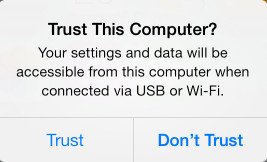
Occasion 3: iTunes installé, mais toujours pas détecté
Si vous avez installé iTunes sur votre ordinateur et mis à jour vers la dernière version, mais que Syncios n'a toujours pas détecté votre appareil iOS? La raison pourrait être que le fichier iTunes laissé par l'ordinateur n'a pas pu être remplacé avec succès.
Si dans ce cas, veuillez simplement désinstaller iTunes et ses services associés de votre ordinateur, puis effectuez une toute nouvelle installation d'iTunes, ce qui résoudrait parfaitement le problème. ITunes et les services associés à désinstaller sont les suivants:
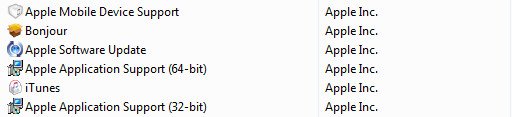
Remarque: Pour les utilisateurs d'ordinateurs Windows, veuillez ne pas télécharger iTunes sur le Microsoft Store . Sinon, l'iTunes que vous avez téléchargé sera dépourvu de service d'assistance aux applications Apple, dont le programme Syncios a besoin. Veuillez télécharger le dernier iTunes sur apple.com.
Si la page de téléchargement passe automatiquement à la boutique Microsoft, vous pouvez également télécharger iTunes à partir d'ici.
Occasion 4: les services clés ne sont pas installés correctement
Si c'est la première fois que vous utilisez Syncios et que vous n'avez pas installé iTunes sur votre ordinateur, Syncios téléchargerait automatiquement ces fichiers nécessaires pour vous. Si vous avez rencontré l'erreur "Échec de l'installation" comme le montre la capture d'écran ci-dessous, veuillez suivre les étapes suivantes.
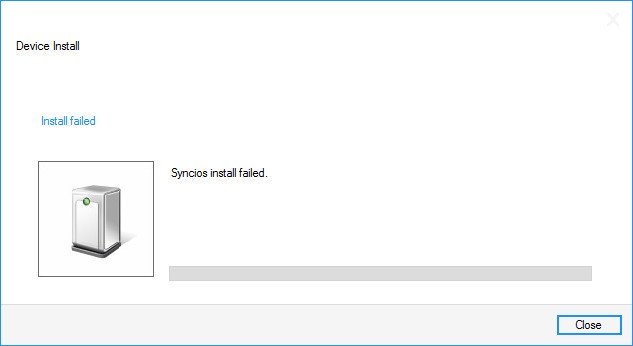
Étape 1: Si Syncios n'a pas pu télécharger le fichier nécessaire sur votre ordinateur en raison de problèmes de réseau, fermez la fenêtre de téléchargement et Syncios, puis lancez le programme Syncios et réessayez.
Étape 2: Exécutez le programme Syncios en tant qu'administrateur et réessayez.
Étape 3: S'il ne parvient toujours pas à télécharger les fichiers, veuillez télécharger et installer les services ci-dessous sur votre ordinateur, redémarrez votre ordinateur et réessayez.
Services pour ordinateur 64 bits :
AppleMobileDeviceSupport64.msi
Services pour ordinateur 32 bits :
Vous pouvez aller dans Panneau de configuration \ Tous les éléments du panneau de configuration \ Système pour vérifier votre type de système si vous n'êtes pas sûr qu'il soit 64 bits ou 32 bits.
Occasion 5: les services liés à iTunes ne sont pas activés
Étape 1 Appuyez sur la touche Windows + R et entrez "services.msc" dans le champ de recherche.
Étape 2 Double-cliquez pour démarrer " Apple Mobile Device Service " et " Bonjour Service "
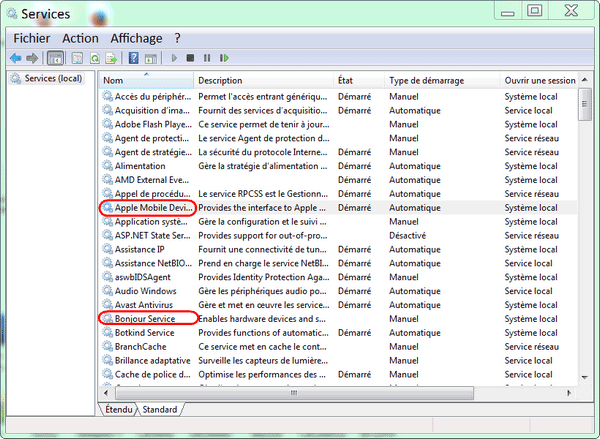
Étape 3 Définissez le type de démarrage sur Automatique et cliquez sur Démarrer.
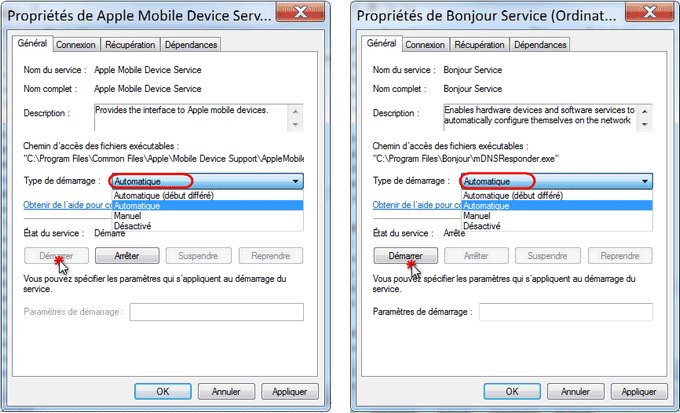
Étape 4 Redémarrez Syncios, reconnectez votre appareil iOS à l'ordinateur et réessayez.
Occasion 6: Vérifiez que le pilote USB du périphérique mobile Apple est installé
Étape 1 Veuillez accéder à ce tutoriel pour vérifier que le pilote USB du périphérique mobile Apple est installé.
Étape 2 Si vous avez installé le pilote USB du périphérique mobile Apple, activé deux services et que l'erreur "Périphérique non détecté" persiste, la raison peut être: Le pilote USB du périphérique mobile Apple n'a pas été mis à jour .
Pour le corriger, cliquez avec le bouton droit sur Ordinateur et choisissez Gérer, dans le panneau de gauche, choisissez Gestionnaire de périphériques. Développez ensuite le contrôleur Universal Serial Bus; recherchez le pilote USB du périphérique mobile Apple. Cliquez avec le bouton droit sur le pilote USB du périphérique mobile Apple et cliquez sur " Mettre à jour le logiciel du pilote... "
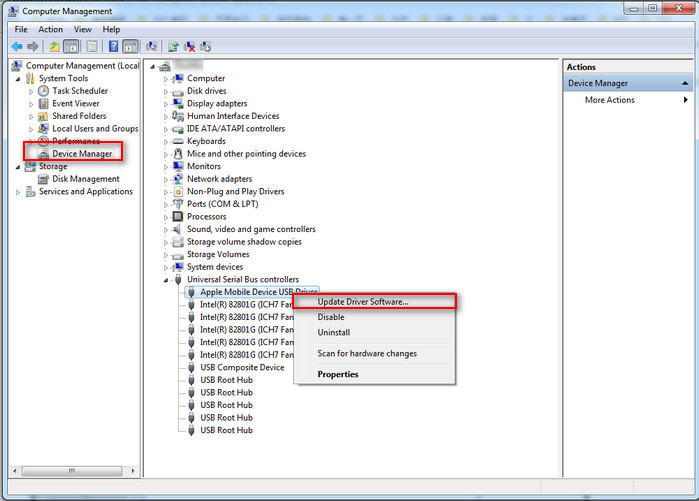
Occasion 7: Localiser mon iPhone est activé lorsque l'appareil est connecté à l'ordinateur
Sur votre iPhone, appuyez sur Paramètres > iCloud > Trouver mon iPhone , puis désactivez l'option Trouver mon iPhone .
Occasion 8: l'appareil est en mode DFU ou en mode restauration
Si le téléphone est en mode DFU ou de récupération, maintenez enfoncés le bouton Accueil et le bouton Marche / Arrêt jusqu'à ce que l'appareil redémarre, puis relâchez les boutons (vous verrez un logo Apple).
Occasion 9: Syncios ne parvient toujours pas à détecter mon appareil
Les raisons suivantes peuvent conduire à ce cas:
Pour résoudre le problème, veuillez suivre les conseils ci-dessous:

